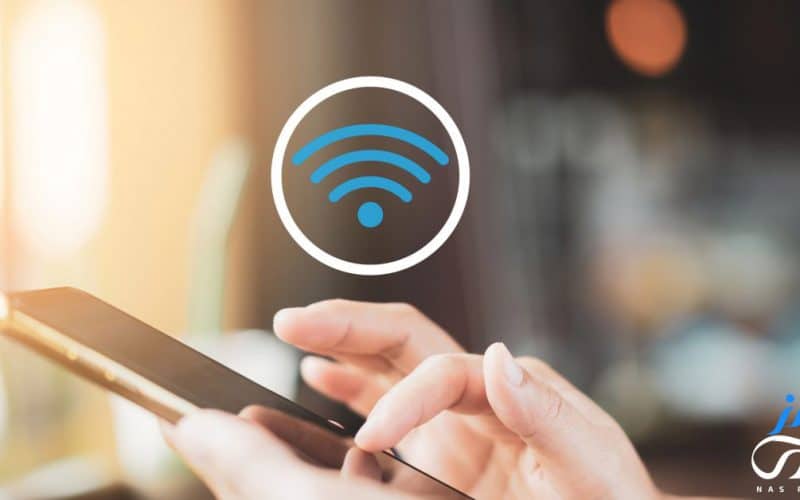
كيفية تشغيل hotspot على الهواتف الاندرويد؟ هو سؤال يتكرر كثيراً في ظل تطور إمكانيات الهواتف الذكية بشكل كبير، إذ أن ميزة HotSpot أو كما تعرف بإسم نقطة الإتصال المحمولة موجودة في معظم الهواتف الشخصية ولايمكن الإستغناء عنها نهائياً.
وبناءاً على هذا حرصنا على توفير شرح كامل لتفعيل هذه الميزة على هاتفك الأندرويد أو الأيفون كما سوف نتناول حلول لبعض المشاكل التي قد يواجها المستخدم أثناء إستخدام التقنية هذه، كما وفرنا إجابات عن أكثر الأسئلة شيوعاً التي تتعلف بالتقنية هذه.
كيفية تشغيل hotspot على الهواتف الاندرويد
في حال كنت من مستخدمين الهواتف التي تعمل بنظام Android عن طريق إتباع هذه الخطوات البسيطة يمكنك تشغيل hotspot بكل سلاسلة وبدون أي تعقيدات.
- اضغط على خيار الإعدادات أو الضبط الموجود في الهاتف.
- النقر على خيار إتصالات لاسلكية آخرى.
- قم بالضغط على نقطة الاتصال الشخصية.
- تفعيل خيار نقطة الإتصال الشخصية.
عن طريق الأربع خطوات هذه تتم عملية تشغيل hotspot على هاتفك بسهولة تامة، ويوجد خيار يدعى “إعدادات نقطة الأتصال الشخصية” يمكن عن طريقه تغيير كلمة سر نقطة الإتصال أو تغيير إسمها كما يمكن عن طريقها إدارة الاجهزة المتصلة بالنقطة الخاصة بك إذ يمكن تحديد عدد الهواتف المتصلة وتحديد كمية البيانات لكل هاتف وتحديد سرعة الإتصال كما يمكن حظر الأجهزة من الإتصال بهذه النقطة.
كيفية تشغيل نقطة اتصال الهواتف المحمولة سامسونج
تحدثنا أعلاه عن كيفية تشغيل hotspot على الهواتف الاندرويد بشكل عام ولكن قد يكون الشرح غير واضح بالنسبة لبعض الأشخاص بسبب إختلاف المسميات من هاتف إلى آخر. في حال كنت من مستخدمين هواتف العلامة التجارية سامسونج فإليك مجموعة الخطوات التي يمكن من خلالها تشغيل hotspot على هاتفك:
- اذهب إلى خيار الإعدادت.
- اضغط على خيار الاتصالات.
- سوف تقوم بالنقر على خيار نقطة اتصال الجوال والربط.
- تنشيط الأيقونة الظاهرة بجانب خيار نقطة اتصال الهاتف المحمولة.
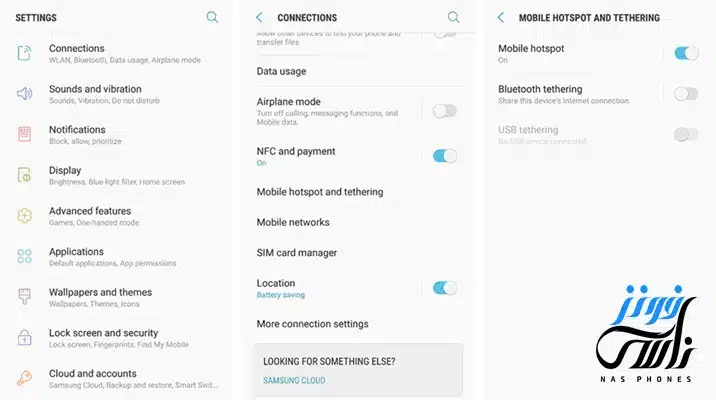
- كيفية تشغيل hotspot على الهواتف الاندرويد
كيفية تشغيل نقطة اتصال الهواتف المحمولة للايفون
تتم عملية تشغيل نقطة إتصال الهاتف المحمولة على هواتف الايفون بنفس البساطة التي تتم في هواتف الأندرويد، ولكن يوجد إختلاف بسيط في الخيارات التي تظهر للمستخدم لذلك ننصحك بإتباع الطريقة أدناه كي تتمكن من إتمام هذه العملية بدون أي مشاكل:
- الضغط على خيار Setting أو الإعدادت.
- سوف يظهر خيار يحمل إسم نقطة إتصال شخصية أو Personal Hotspot سوف تقوم بالضغط عليه.
- قم بالنقر على زر التفعيل الظاهر على يمين الشاشة وسوف يتحول لللون الأخضر للدلالة على أن العملية تمت بنجاح.
مجموعة خطوات بسيطة لو قمت بإتباعها سوف تتمكن من التعامل مع الميزة هذه بكل بساطة وسهولة ودون أي تعقيدات أو مشاكل تواجهك.
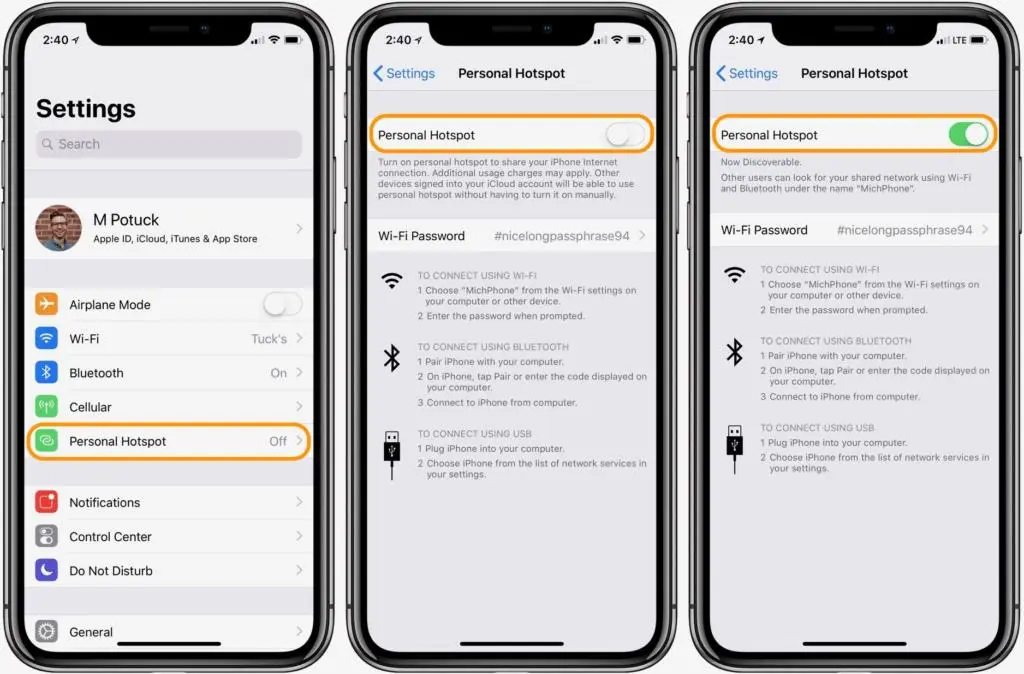
- كيفية تشغيل hotspot على الهواتف الاندرويد
حل مشكلة نقطة اتصال الهواتف المحمولة هواوي
بعد العقوبات المفروضة على شركة هواوي التي أجبرتها على إحداث تغييرات في واجهة هواتفها وإجراء تغييرات في نظام تشغيلها واجه المستخدمين الكثير من المشاكل فيما يتعلق بمشكلة نقطة الإتصال المحمولة وكيفية التعامل معها، لكن لاتقلق عن طريق الخطوات المعروضة أسفله يمكنك حل المشكلة بكل بساطة.
في حال كان نظام التشغيل واجهة هواوي EMUI 9.1 أو أي إصدار أقدم فيجب:
- النقر على خيار الإعدادات.
- الضغط على خيار نقطة الاتصال الشخصية.
- تغيير إسم نقطة الإتصال الشخصية بحيث يقتصر الإسم على الارقام والاحرف فقط.
- الضغط على خيار “إعدادت إضافية” ثم تحديد تردد النقطة 2.4 جيجاهرتز.
في حال كان نظام أحدث من EMUI 9.1 ونظام Magic UI 2.1.0 فيجب إتباع مايلي:
- الدخول إلى الإعدادت ثم إختيار نقطة الإتصال الشخصية.
- تحديد تردد نقطة الإتصال 2.4 جيجاهرتز.
حل مشكلة نقطة الإتصال المحمولة LG
يواجه مستخدمين هواتف LG بعض المشاكل فيما يخص سوفت وير وأبرز مشكلة هي مشكلة Hotspot والتي يمكن التغلب عليها بإتباع الخطوات التالية:
- الذهاب إلى خيار الإعدادت.
- إختيار شبكات المحمول.
- الضغط على خيار اسماء نقاط الوصول.
- الضغط على إختيار أسماء نقاط الوصول.
- ففي هذه الخطوة سوف تقوم بإختيار نوع APN وملىء الحقل بالكلمة التالية: default,supl.
- حفظ ما تم القيام به.
- يلزم القيام بتهيئة نقطة الإتصال من جديد أي أنه يلزم إختيار إسم جديد وكلمة مرور جديدة للهاتف ثم تحديد نوع الحماية.
- الخطوة الاخيرة هي أنك سوف تقوم بحفظ الخيارات الجديدة.
حل مشكلة يتعذر استخدام قائمة نقطة اتصال الهواتف المحمولة عندما يكون تقييد بيانات الخلفية قيد التشغيل
نواجه دائماً الإستفسار التالي وهو انه كيف يمكن الوصول إلى نقطة الإتصال المحمولة عندما يكون تقييد البيانات في الخلفية قيد التشغيل ؟ الإجابة تكون هي أن حل المشكلة في منتهى البساطة لاتحتاج سوى إلى الإلتزام بالتعليمات التالية وسوف يتم حل المشكلة بشكل مؤكد.
- الذهاب إلى إعدادت الهاتف.
- النقر على خيار الاتصالات.
- الضغط على خيار إستخدام البيانات.
- سوف نلاحظ ظهور خانة تحتوي على كلمة “موفر البيانات” وفي أسفله كلمة تشغيل للدلالة على أنه في وضع التشغيل.
- سوف نقوم بالضغط على الخيار هذه وإيقاف تشغيله عن طريق الضغط على أيقونة التفعيل.
وبهذه البساطة فقد تم حل المشكلة هذه نهائياً، وفي حال كنت تريد إعادة تشغيل الخاصية هذه من جديد كل ماعليك القيام به هو الذهاب إلى خيار موفر البيانات والقيام بتشغيله.
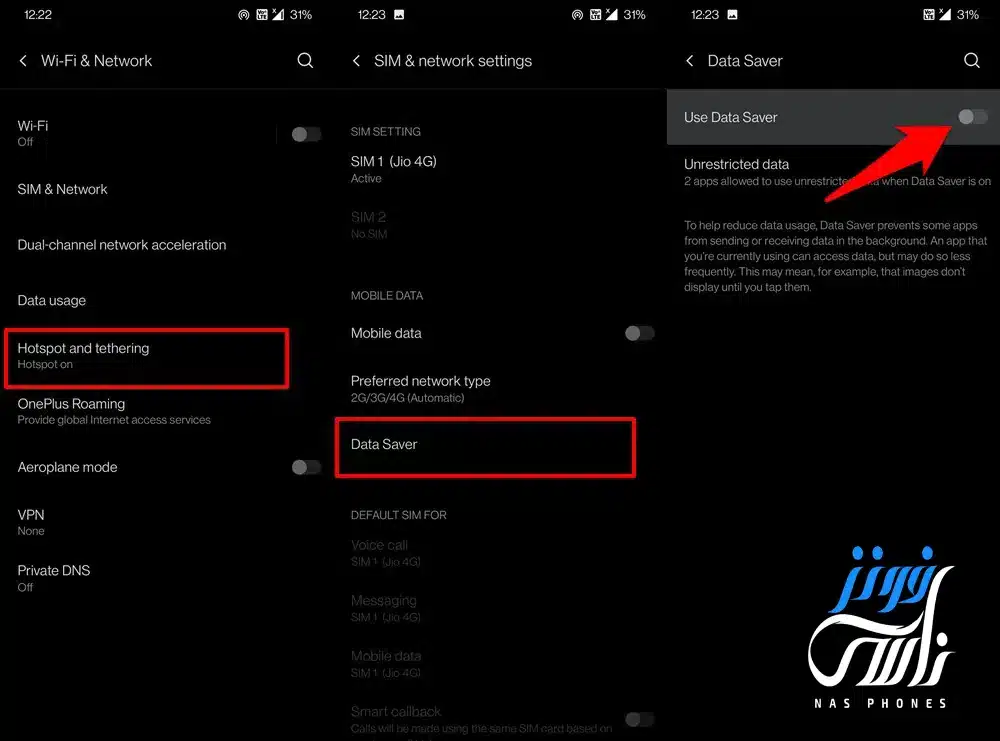
أسئلة:
لماذا لا تفتح نقطة اتصال الهواتف المحمولة؟
يعد السؤال هذا واحد من أكثر الأسئلة شيوعاً تجاه التقنية هذه وفي حال واجهت المشكلة هذه ننصح بالتأكد من أن البيانات في وضع التشغيل وأن خيار wifi كما ننصح بتقريب الهاتف من الجهاز المراد الإتصال به.
كيف تقوم بتشغيل نقطة الاتصال؟
يمكن تشغيل نقطة الاتصال إما عن طريق خيار الإعدادت في الهاتف وإتباع الطرق التي ذكرناها في الأعلى أو يمكن تشغيلها بشكل مباشر من ناقذة الهاتف المنسدلة.
كيف اقفل نقطة الاتصال؟
العملية هذه تتم في غاية السهولة حيث كل ماعليك القيام به هو الضغط على الأيقونة المسؤولة عن تشغيل نقطة الإتصال مرة آخرى كي يتم قفلها بشكل نهائي.
